如何免费将您的 DAT 视频文件转换为 FLV 格式
由于视频格式太多,您可能需要将一种格式转换为另一种格式。本文重点介绍如何 将 DAT 转换为 FLV 在桌面和在线免费。带有 DAT 扩展名的文件不是标准文件,而是存储信息的数据文件。因此,没有特定程序负责打开 DAT 文件。如果视频文件以这种方式存储,适当的 DAT 到 FLV 转换器可以帮助您打开它。
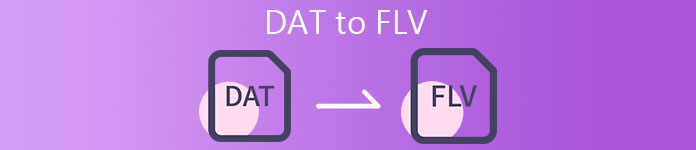
第 1 部分:将 DAT 转换为 FLV 的最佳免费方式
方式 1:使用免费的 FLV 转换器将 DAT 转换为 FLV
FVC免费FLV视频转换 是一款功能强大的视频转换器,虽然它是免费软件。这意味着您无需支付一分钱即可获得与专业软件类似的功能。
最佳免费 DAT 到 FLV 转换器的主要特点
- 1.快速批量转换DAT文件为FLV格式。
- 2. 使用先进的技术产生高质量的输出。
- 3. 包括广泛的奖励工具,如视频编辑。
如何免费将 DAT 转换为 FLV
第 1 步:打开 DAT 文件
将最好的免费 DAT 转 FLV 转换器安装到计算机上后,即可运行它。为了保证您的数据安全,您最好从官方网站下载。点击大 添加文件 按钮,查找并选择 DAT 视频文件并打开它们。然后它们会出现在图书馆区。

第 2 步:将 FLV 设置为输出格式
前往底部区域,单击并展开 输出格式 选项。前往 一般影片 列表中的选项卡,向下滚动并选择 轻型货车 或相对格式。您还可以通过点击重置帧率、分辨率和其他参数 齿轮 每个标题上的图标。

第 3 步:将 DAT 转换为 FLV
接下来,点击 打开文件夹 按钮并根据您的喜好更改目标目录。默认情况下,DAT 到 FLV 转换器会将输出保存到您的视频库。最后,点击 兑换 按钮立即开始在您的桌面上将 DAT 转换为 FLV。只需几分钟即可完成转换。

方式 2:如何通过 VLC 将 DAT 转换为 FLV
VLC 是另一种免费将 DAT 转换为 FLV 的方法。开源媒体播放器可以打开带有 DAT 扩展名的视频文件并将其转换为标准视频文件。考虑到复杂的程序,我们分享以下基本步骤。
步骤1: 打开 VLC 并单击 转换/保存 在打开 媒体 顶部功能区上的菜单。然后您将看到打开媒体对话框。
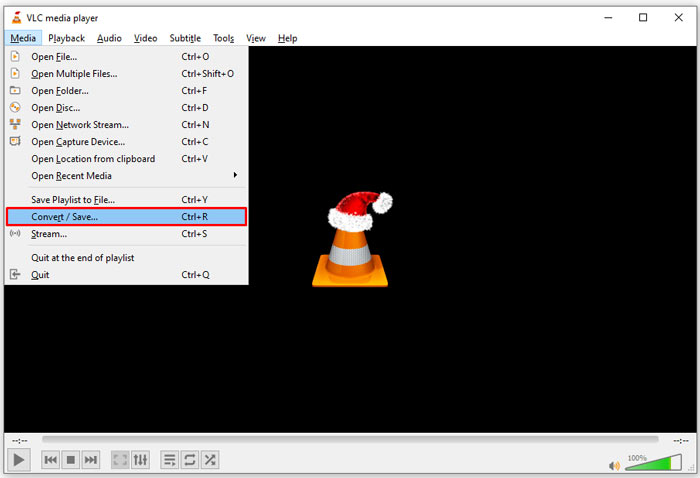
第2步: 点击 加 按钮并将 DAT 视频文件打开到 VLC。打 转换/保存 按钮继续。
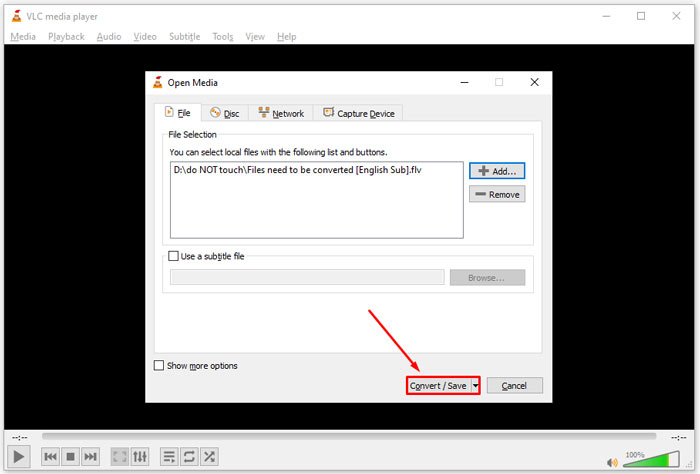
第三步: 展开 轮廓 下拉列表并将 FLV 设置为输出格式。点击 浏览 按钮选择一个输出文件夹 目的地 部分。
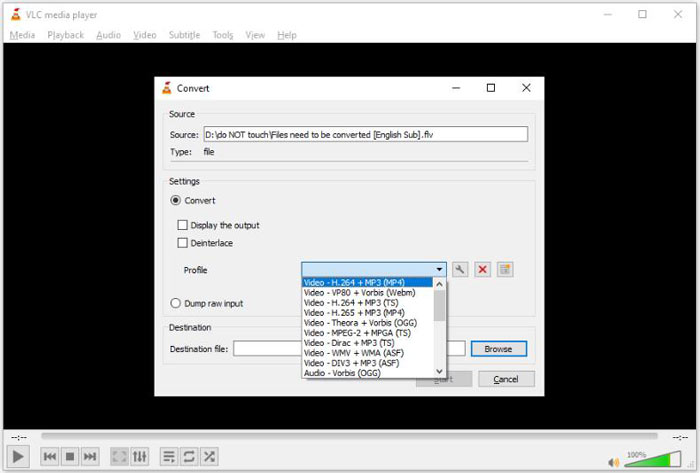
第四步: 点击 开始 按钮启动 DAT 到 FLV 转换。在 VLC 中转换它所需的时间与您的视频文件一样长。
第 2 部分:如何在线将 DAT 转换为 FLV
FVC免费在线视频转换器 是一种免费在线将 DAT 转换为 FLV 的简单方法。与其他网络视频转换器相比,它可以让您不受任何限制地完成工作,例如文件大小、注册、水印等。
步骤1: 打开浏览器,访问 https://www.free-videoconverter.net/free-online-video-converter/。点击 添加文件进行转换 按钮下载启动器。

第2步: 点击 添加文件 按钮并从您的计算机上传 DAT 视频文件。然后前往底部的格式部分并选择 轻型货车.

第三步: 请按 兑换 按钮开始将 DAT 在线转换为 FLV。完成后,将视频文件下载到您的硬盘上。
在这里您可能会喜欢:
第 3 部分:有关 DAT 到 FLV 的常见问题解答
我可以将 DAT 文件从 Internet Explorer 转换为 FLV 吗?
如果来自 IE 的 DAT 文件正在存储视频内容,您可以将它们转换为标准视频。但是,DAT 不仅存储视频数据,还存储其他信息。对于其他数据,您无法转换为视频。
如何打开 DAT 文件?
DAT 文件是一个数据文件,其中包含有关与其关联的程序的信息。您可以尝试通过双击打开 DAT 文件。您的系统可能会分发正确的程序。
我可以将 DAT 转换为 QuickTime 吗?
这取决于你的情况。首先,DAT 文件必须存储视频数据。那么你还需要一个支持 DAT 和 QuickTime 的视频转换器。
结论
本指南分享了在桌面或在线将 DAT 转换为 FLV 的三种方法。 VLC 是一种在 Windows、Mac 和 Linux 上完成工作的免费方式。但是,FVC Free FLV Converter 提供了更多专业级功能,要求支付任何费用。如果您还有其他问题,请在本帖下方留言。



 视频转换大师
视频转换大师 屏幕录影大师
屏幕录影大师



